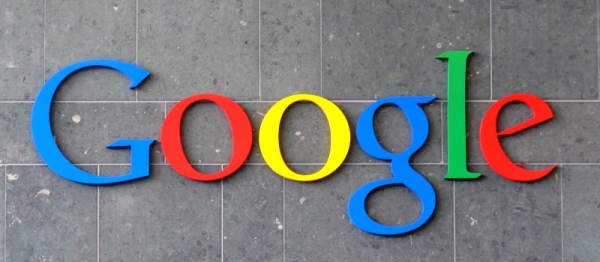
Аккаунт Google обеспечивает пользователя очень широким функционалом. Через единый личный кабинет можно авторизоваться в различных сервисах, представленных этой крупной мировой компанией. Это облако, диск для хранения информации, Маркет для загрузки приложений, почта и множество других опций. Все они требуют регистрации пользователя, но только в едином аккаунте.
Чтобы получить доступ ко всем функциям, потребуется зарегистрировать личный кабинет Гугл. Процедура простая, даже неопытный человек сможет зайти в персональный раздел через несколько минут.
Регистрация личного кабинета
Зарегистрировать личный кабинет Гугл можно 2 способами. В первом случае регистрация выполняется пользователем, у которого отсутствуют аккаунты во всех сервисах рассматриваемой глобальной сети:
- Перейти на страницу регистрации по ссылке: https://accounts.google.com/signin.
- Нажать кнопку создания аккаунта.
- Ввести имя и фамилию.
- Ввести имя пользователя.
- Придумать и продублировать пароль.
- Ввести номер телефона и подтвердить его. На указанный номер придет сообщение с кодом, который потребуется ввести в соответствующее поле, чтобы продолжить регистрацию.
Внимание: в процессе регистрации могут возникнуть проблемы с именем пользователя. Дело в том, что системой Гугл пользуются миллионы людей, поэтому выбранное имя может быть уже занятым. Потребуется добавлять цифры или специальные символы, чтобы использовать свободный логин при регистрации.
На данный момент этап с вводом и подтверждением телефона можно пропустить. Ранее регистрация требовала эту процедуру в обязательном порядке.
Второй способ создания аккаунта в Гугле выполняется по инструкции:
- Перейти на страницу https://accounts.google.com/signin.
- Нажать кнопку создания аккаунта.
- Ввести имя.
- Продолжить регистрацию, нажав на активную ссылку использования адреса имеющейся почты в @gmail.com.
- Подтвердить используемый адрес. Процедура подтверждения личного кабинета по почте такая же, как в телефоне. На почтовый ящик будет отправлено письмо с кодом, который нужно ввести в соответствующее поле.
Настройка персонального раздела
Чтобы выполнить вход в свой ЛК, нужно:
- Перейти на страницу авторизации по ссылке: https://accounts.google.com/ServiceLogin.
- Ввести в форму авторизации логин (он и является выбранным ранее названием почтового ящика в системе) и пароль.
- Нажать кнопку «войти».
Также можно настроить личный кабинет под требования пользователя. Есть множество опций для индивидуализации этого персонального раздела. Можно добавить фото, указать личные данные, например, школу или ВУЗ, которые заканчивали (так однокурсники или одноклассники смогут найти пользователя), и т.д.
Также доступно обезопасить свой персональный кабинет системы Гугл. Чтобы это выполнить, нужно указать запасные номера телефонов (например, родителей или супруга) или адреса электронной почты. Подходят все адреса, не обязательно это должен быть @gmail.com.
Функциональные особенности кабинета
Сложно перечислить все функции, которыми обеспечивают сервисы Гугл. Через его личный кабинет можно подключиться ко всем сервисам. Наиболее востребованные из них:
- Google Play. Это плей маркет, где предлагается загрузка различных приложений и игр. Есть не только развлекательный, но и познавательный или деловой контент.
- Диск или облако. Это облачное хранение, куда можно загружать различные файлы, чтобы получить к ним доступ с любого устройства. Нужно будет авторизоваться в личном кабинете Гугл, после чего пользоваться всеми сохраненными файлами. Изначально система предлагает объем хранилища в 5 Гб, однако за символическую плату его можно существенно расширить.
- Контакты. Сюда можно интегрировать все контакты из записной книжки мобильного телефона. Даже если поменяется сим-карта или сломается смартфон, все контакты сохраняются.
- Фото и книги. Их тоже можно сохранить в личном кабинете, чтобы получать доступ с любого телефона или компьютера, где выполняется авторизация.
Внимание: если запустить сервис плей маркета от Гугл на любом другом устройстве, и авторизоваться в своем личном кабинете, можно будет получить доступ ко всем купленным приложениям или дополнениям к ним. Если они уже однажды оплачивались с конкретного аккаунта, делать это повторно не потребуется.
В браузере Google Chrome, равно как в некоторых других обозревателях, можно выполнить настройку ссылок на сайты, что часто используются. После того, как человек войдет в личный кабинет на любом устройстве, его ссылки из «избранного» и закладки интегрируются. Вместе с ними переносятся данные для авторизации на всех избранных сайтах, и не придется вспоминать пароли.
 Самые интересные полезные советы и новости Интересные полезные советы и новости на каждый день
Самые интересные полезные советы и новости Интересные полезные советы и новости на каждый день